Passos para recuperar a chave de produto Windows* a partir de um Mini PC Intel® NUC
Não é possível encontrar a chave do produto usada para ativar o Windows*.
| Nota | Se você mesmo instalou o Windows*, as etapas a seguir não exibirão a chave do produto. Consulte Encontrar a chave de produto Windows para obter ajuda. |
- Clique no botão Iniciar do Windows ou pressione a tecla Windows no teclado.
- Digite powershelle clique em aplicativo Para desktop Windows PowerShell .
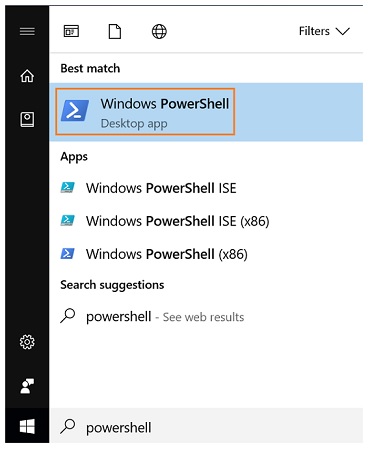
- Digite (Get-WmiObject -query 'select * from SoftwareLicensingService').OA3xOriginalProductKey
- Pressione Enter.
A chave de produto Windows é exibida.

Essas etapas funcionarão apenas para Mini PCs Intel NUC que acompanham o Windows* já instalado. Intel NUC Mini PCs têm a chave do produto Windows integrada, mas não exibida, no BIOS. Isso permite que a chave seja consultada automaticamente para ativação, se for necessário reinstalar o sistema operacional.
Você também pode se referir ao erro de ativação do Windows® 10: 0xC004F034 - Comunidade da Microsoft e corrigir 0x803F7001 de erro de ativação do Windows 10 (microsoft.com) para a ativação do Windows.